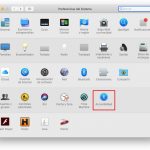No hay duda de que el trackpad de la Mac es capaz de realizar muchas tareas. Puedes usar dos dedos, deslizarte y otros gestos táctiles para realizar varias tareas en tu portátil. Sin embargo, si prefieres usar un ratón físico, también son bastante útiles. Los ratones de ordenador fabricados hoy en día son bastante eficientes y tienen varias características que le permiten hacer algo más que un simple clic.
Sin embargo, usar el ratón o el trackpad puede ser a veces una molestia, y en realidad puede ralentizarte. Por eso es esencial aprender los atajos de teclado. Los métodos abreviados de teclado son aquellos en los que simplemente se pulsan unas cuantas teclas del teclado para realizar tareas en la pantalla. A menudo, los métodos abreviados de teclado pueden realizar tareas en un segundo, mientras que si utilizas el ratón, te llevará más tiempo.
Todo el mundo navega por Internet y para navegar por Internet hay que usar pestañas y ventanas. Es esencial tener conocimientos sobre los atajos de gestión de ventanas. Esto le ahorrará mucho tiempo y hará que su experiencia de navegación sea muy sencilla. Puedes usar estos atajos incluso cuando no estés navegando por Internet.
Las ventanas se refieren a cualquier cosa que hayas abierto. Para empezar y aprender los atajos de teclado esenciales para la gestión de Windows, siga los siguientes pasos. Si aprende a usar estos atajos de teclado juntos, su productividad se multiplicará por diez. Verá a continuación que son muy fáciles de dominar.
1. Cerrar la ventana actual (comando + W)
Este atajo de teclado ha existido esencialmente desde el principio de los tiempos. Incluso desde que salieron los Macs en 1984, se puede usar este simple atajo de teclado, que cerrará la ventana actual que está viendo. Muchos usuarios no conocen este atajo de teclado, a pesar de que es muy fácil de llevar a cabo. Sólo tienes que pulsar el comando + W . Una forma fácil de recordar este atajo es tener en cuenta que la ventana comienza con W.
2. Cerrar todo Abrir Windows (comando + opción + W)
Si has estado mirando muchos documentos antiguos, entonces es probable que tengas muchas ventanas abiertas de la misma aplicación. Sería muy difícil cerrar estas ventanas una por una con el ratón. Afortunadamente, no hay necesidad de hacer eso. Puedes cerrar fácilmente todas las ventanas de una aplicación añadiendo la tecla de opción al atajo de teclado de arriba. Es tan simple como eso. Este atajo de teclado puede ahorrarte muchos problemas
3. Maximizar la ventana actual
Desafortunadamente, no hay un atajo de teclado para maximizar una ventana, es decir, hacer que una ventana ocupe toda la pantalla. Aunque parezca inútil señalar esto, la razón por la que se hace, es porque hay un atajo de teclado para minimizar la ventana actual. Puede que se pregunte si hay un atajo de teclado para maximizar, así que le hacemos saber ahora que, desafortunadamente, no lo hay. Tal vez lo haya con el tiempo.
4. Minimizar la ventana actual (comando + M)
Puedes usar el atajo de minimizar en lugar del botón amarillo circular para minimizar tu ventana actual. Este atajo de teclado es muy útil porque hace que las ventanas de tu aplicación no se cierren.
5. Voltear entre las ventanas de la aplicación abierta (comando + `)
Hoy en día es bastante común que los usuarios tengan más de 20 pestañas abiertas en Google Chrome. Muchos usuarios pueden extender estas pestañas al tener varias ventanas de Google Chrome abiertas. Una ventana se utiliza para el trabajo escolar y la otra para el uso personal. Sea cual sea el motivo, mediante este método abreviado de teclado, puedes pasar fácilmente una ventana por encima de la otra. La tecla acentuada utilizada en este atajo de teclado se encuentra a la izquierda de la tecla 1 del teclado.
6. Ocultar todas las demás aplicaciones Windows (comando + opción + H)
Si se tiende a tener muchas aplicaciones abiertas, junto con muchas ventanas en todas esas aplicaciones, la pantalla a menudo puede desordenarse. Esto reduce la productividad y en general no es estéticamente agradable. Por suerte, hay una forma fácil de centrarse sólo en lo que se está trabajando actualmente. Utilizando el comando + opción + H atajo, puedes hacer desaparecer fácilmente todas las demás ventanas que has abierto. Esto te permitirá concentrarte en la ventana actual que has abierto. También puedes usar este atajo de teclado junto con el atajo de teclado #5 para saltar a través de las aplicaciones.
Como pueden ver, es muy útil conocer estos atajos de teclado. Esto no sólo te ahorrará mucho tiempo, sino que pronto descubrirás que apenas necesitas usar el ratón o el trackpad. Tu productividad se multiplicará por diez, ya que los usuarios a menudo pueden distraerse cuando tienen que usar el ratón.